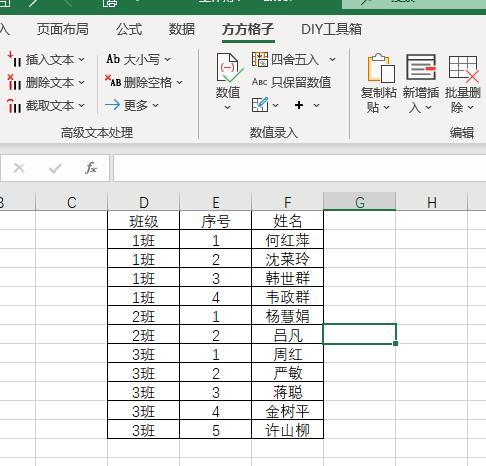今天跟大家分享一下Excel怎么实现分类自动编号
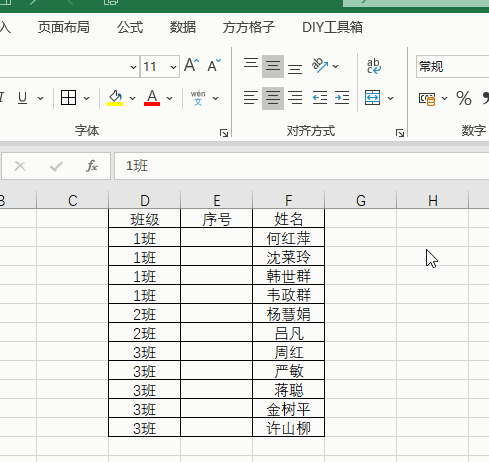
1.打开Excel文件,如下图我们想要根据班级数据进行分类编号。
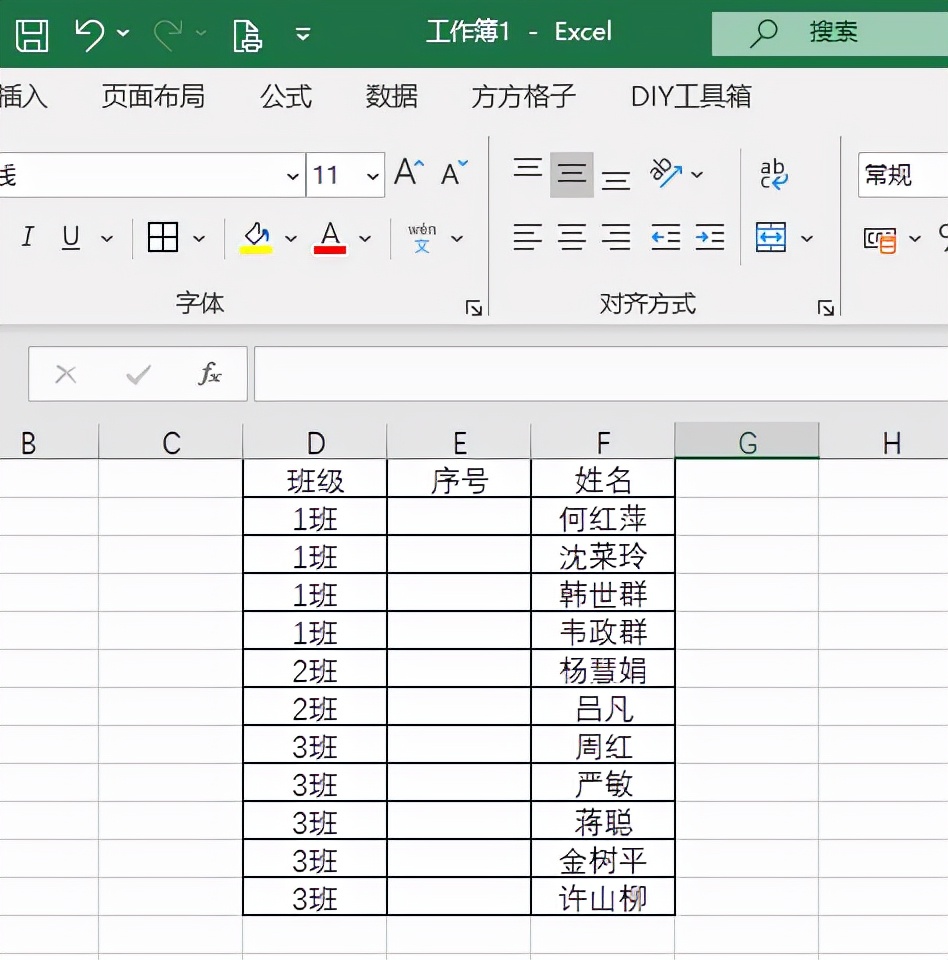
2.首先我们选中班级列数据单元格
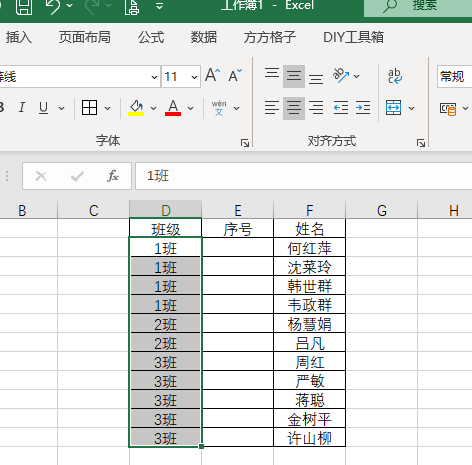
3.然后点击下图选项(Excel工具箱,百度即可了解详细下载安装信息,本文这里就不做详细解说。)
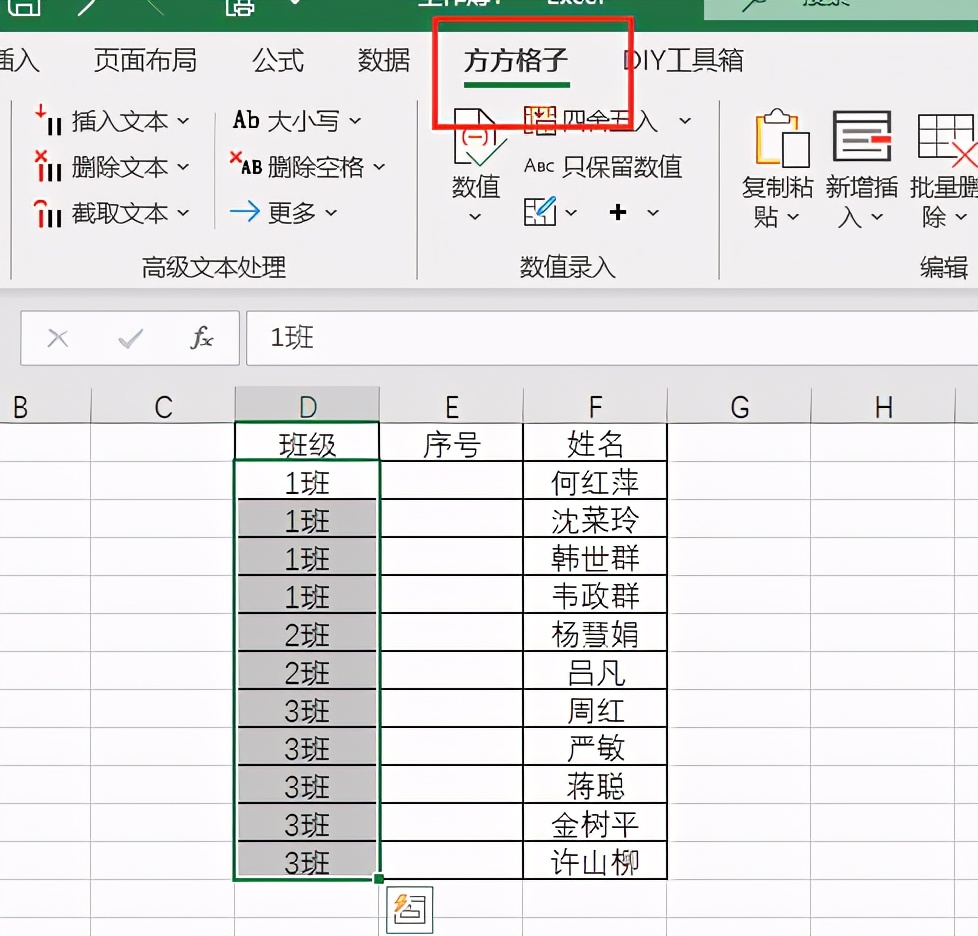
4.点击【数值】,选择【自动编号】
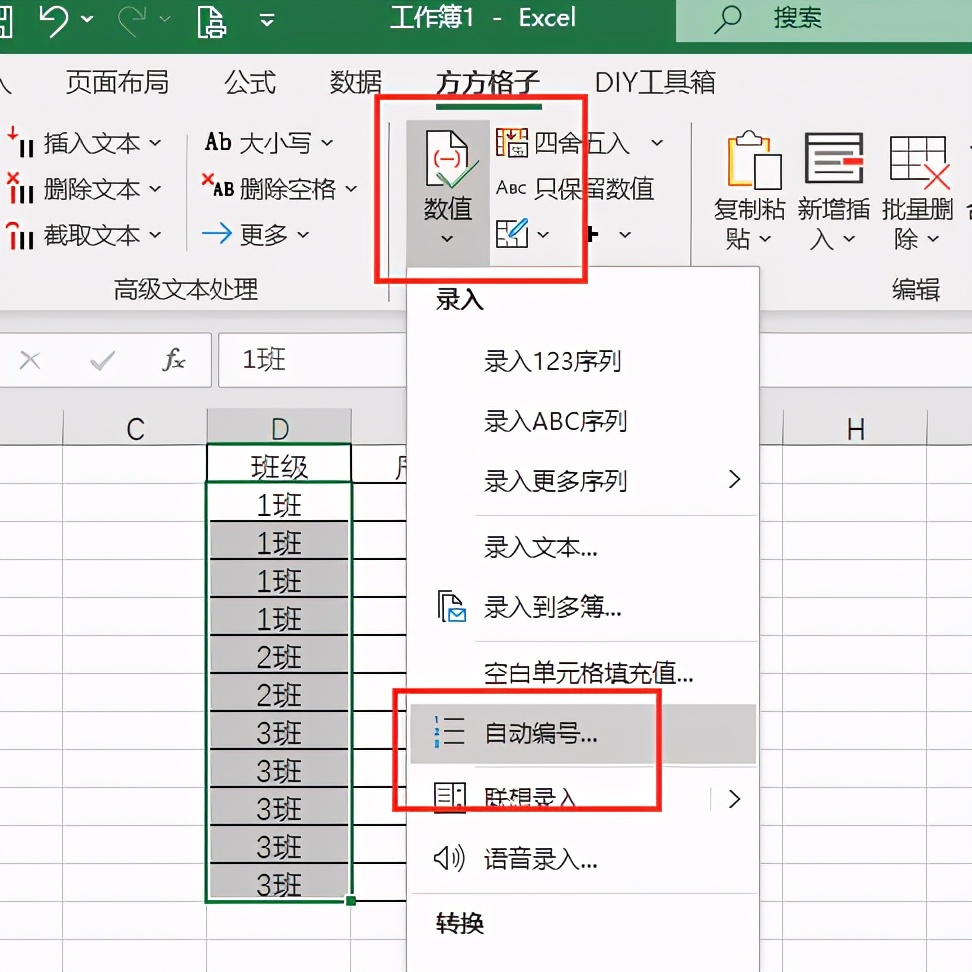
5.选择【分类累加】
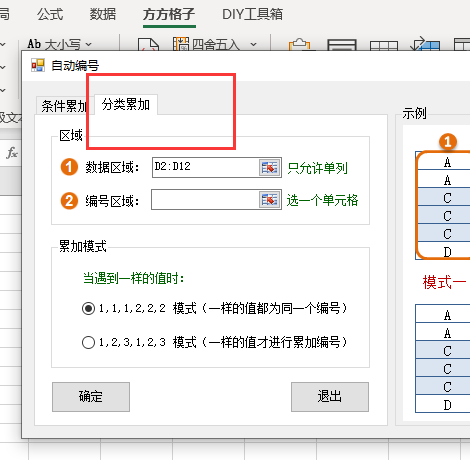
6.然后录入编号区域,勾选【1,2,31,2,3模式】
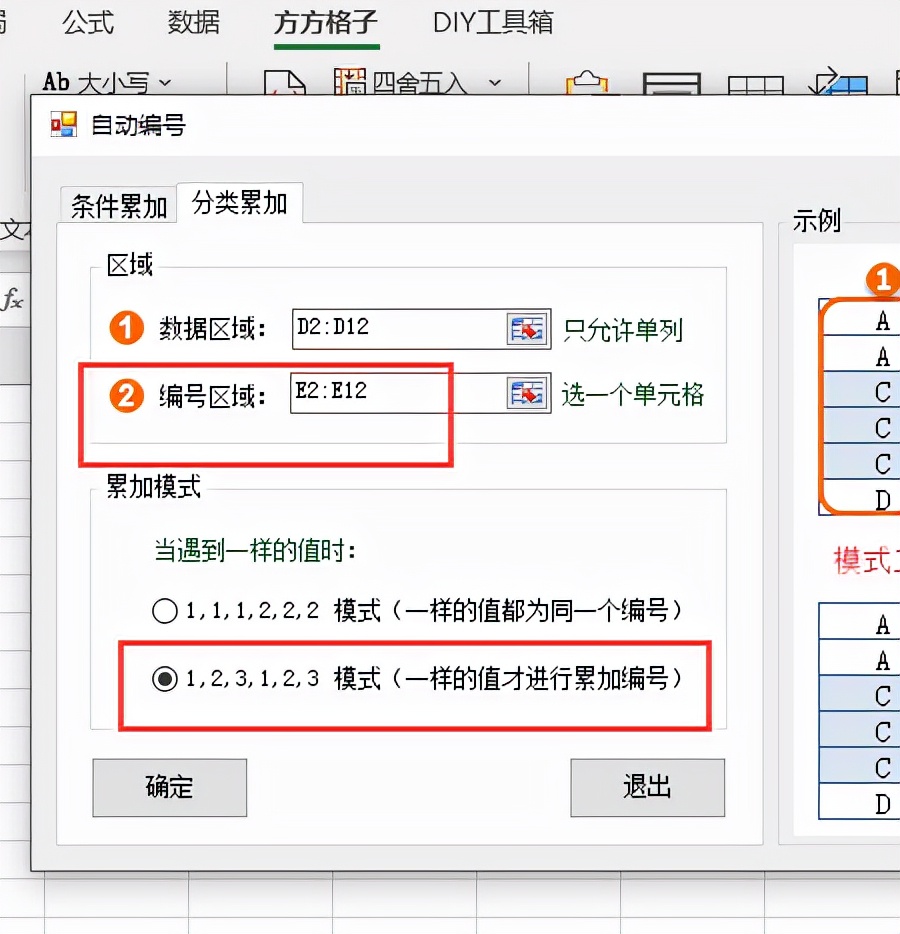
7.最后点击【确定】即可完成
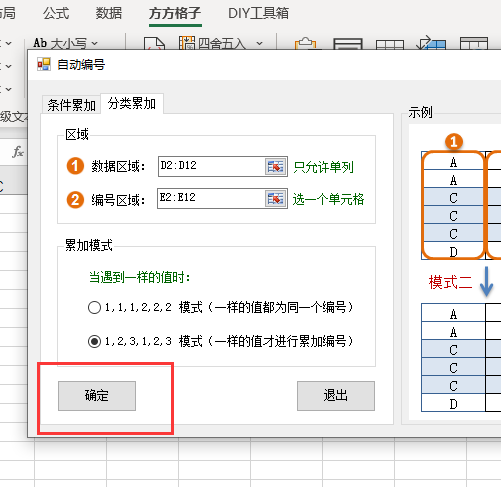
8.完成效果如下图所示
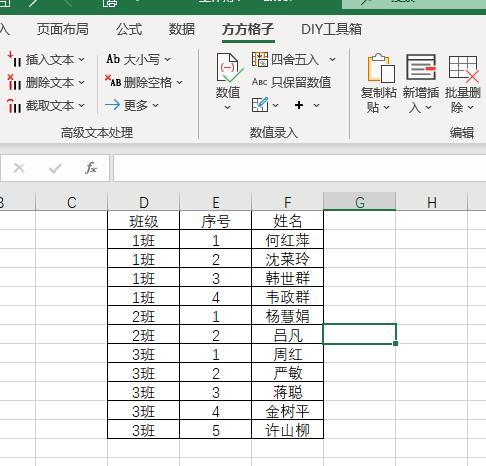
今天跟大家分享一下Excel怎么实现分类自动编号
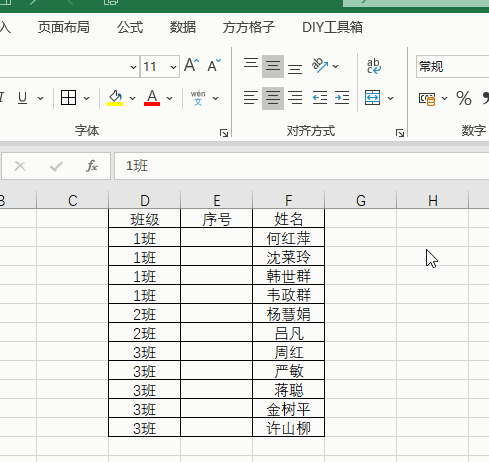
1.打开Excel文件,如下图我们想要根据班级数据进行分类编号。
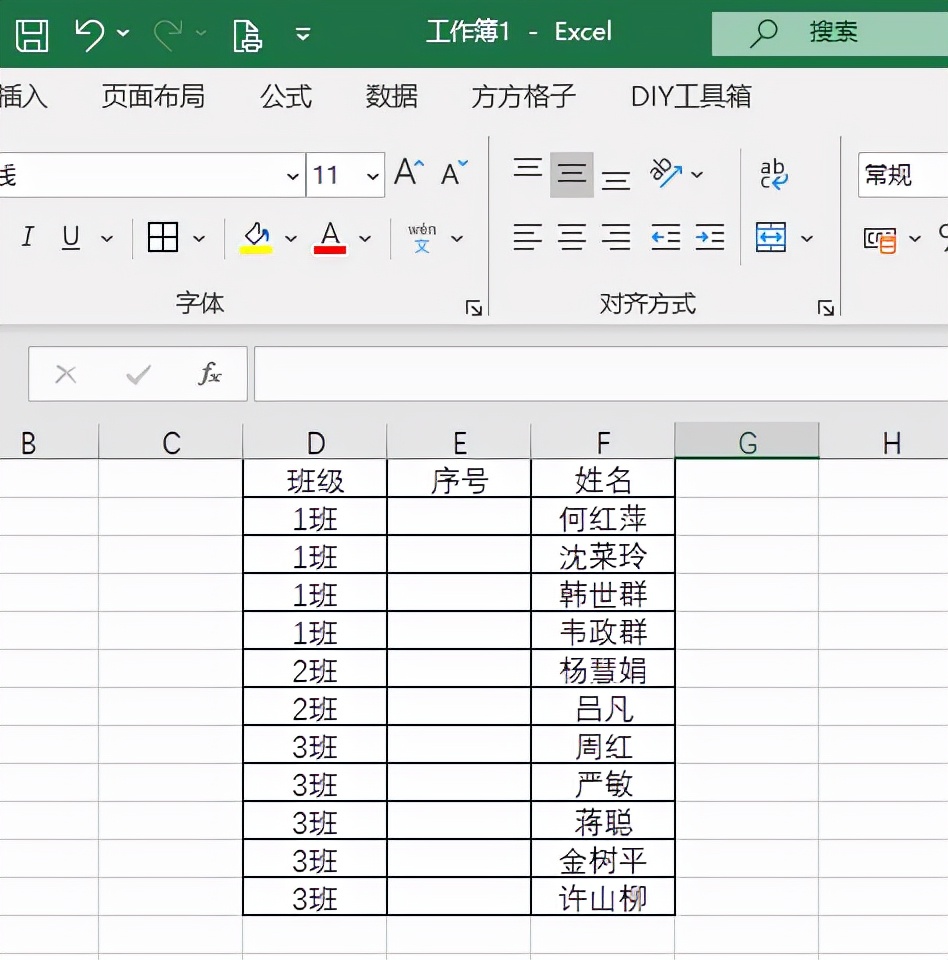
2.首先我们选中班级列数据单元格
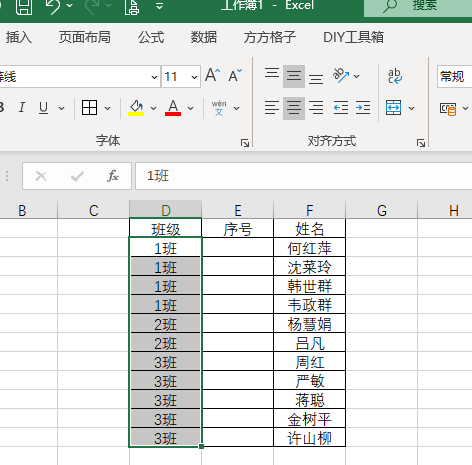
3.然后点击下图选项(Excel工具箱,百度即可了解详细下载安装信息,本文这里就不做详细解说。)
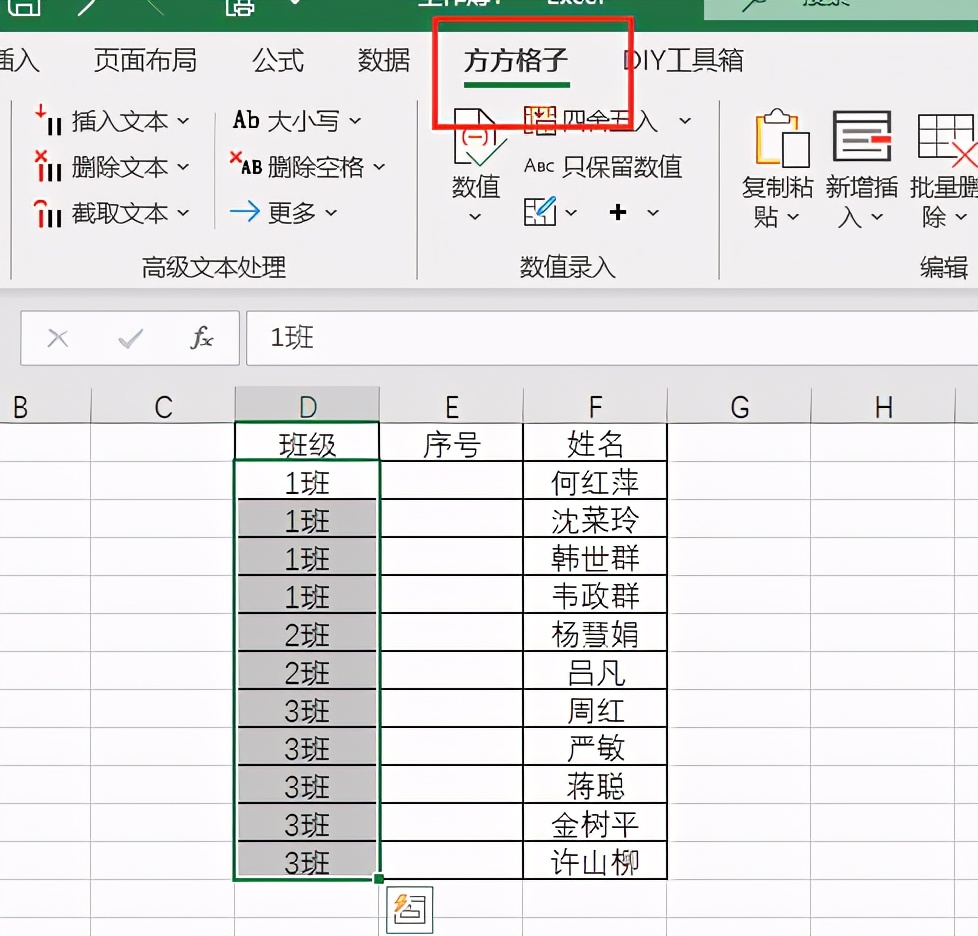
4.点击【数值】,选择【自动编号】
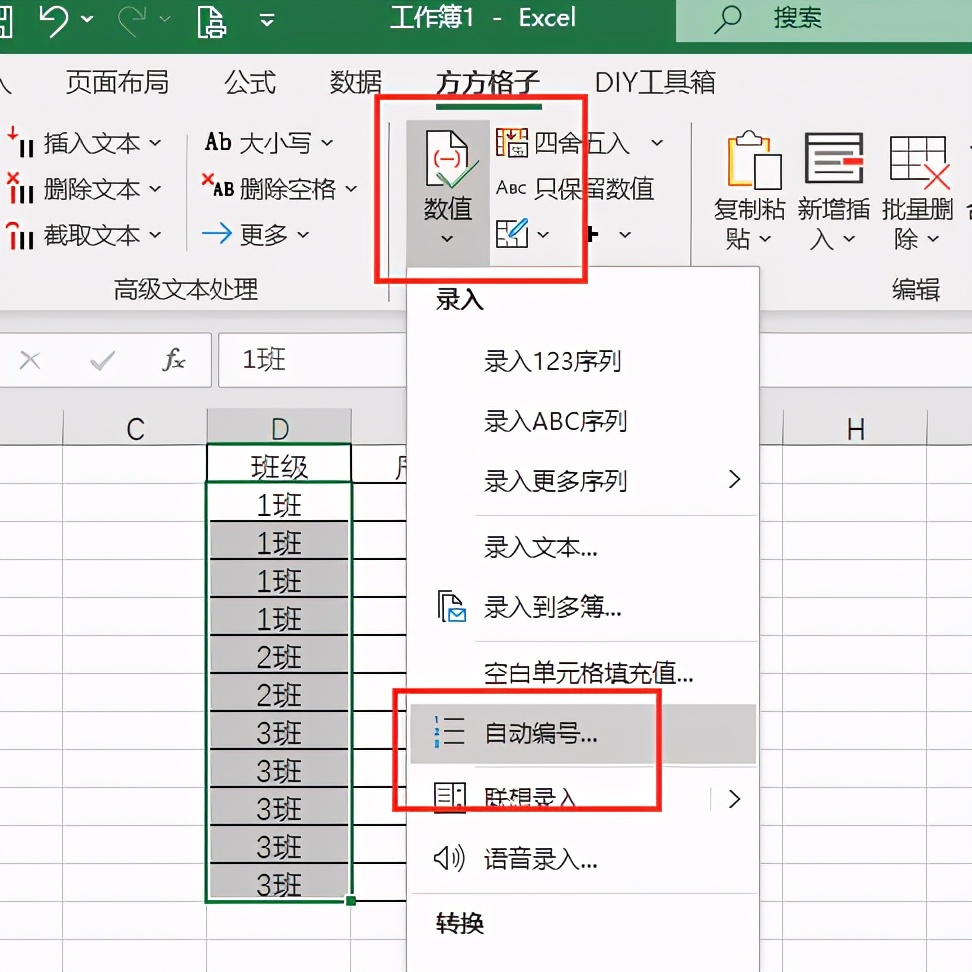
5.选择【分类累加】
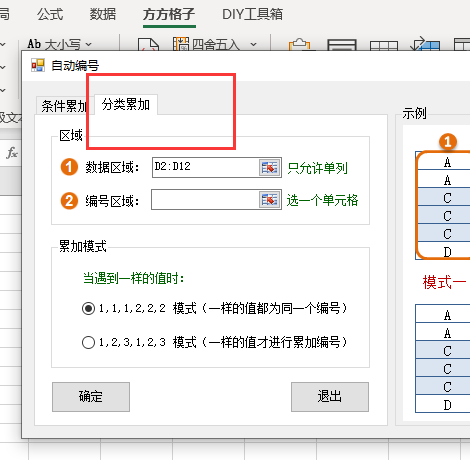
6.然后录入编号区域,勾选【1,2,31,2,3模式】
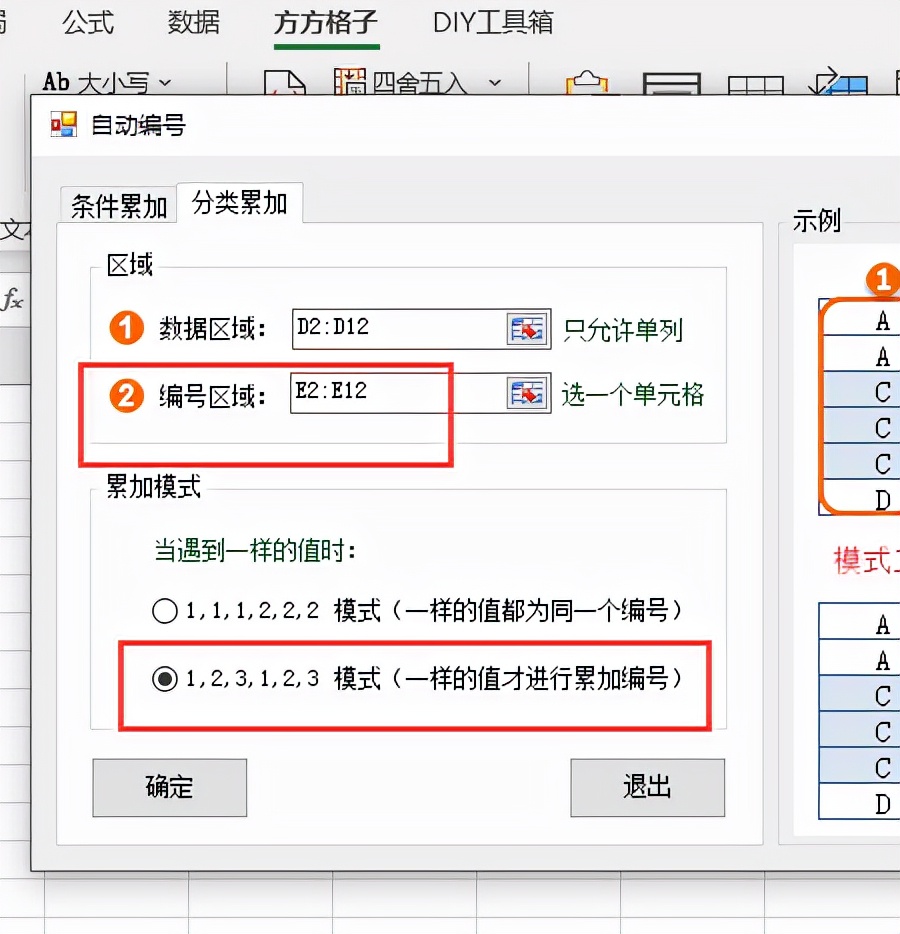
7.最后点击【确定】即可完成
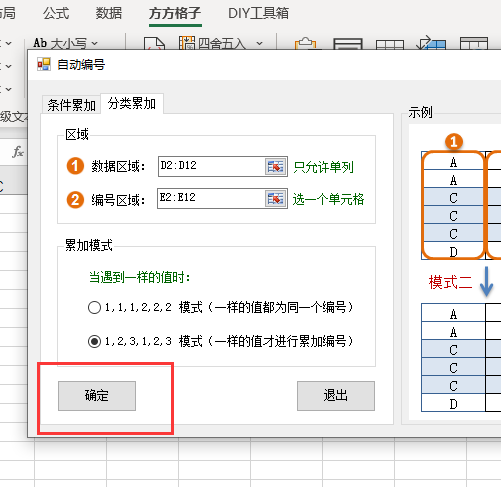
8.完成效果如下图所示